图片批量处理系统将图片灰度化的操作方法
图片批量处理系统是一款功能非常丰富又很实用的图片处理软件,通过这款软件可以用到很多的图片相关处理功能,比如帮助用户对图片进行一些效果处理,裁剪图片、转换图片等等,有很多时候用户在设置图片特效时需要设置灰度特效,但是很多用户没有使用过这款软件,也不知道要如何操作将图片灰度化,那么接下来小编就跟大家分享一下通过这款软件将图片灰度化的操作方法吧,感兴趣的朋友不妨一起来看看这篇方法教程,希望小编分享的这篇教程能够帮助到大家。

1.首先第一步我们打开软件之后,在软件的主界面左上角找到选择图片按钮,然后点击这个选择图片按钮进入到其中。
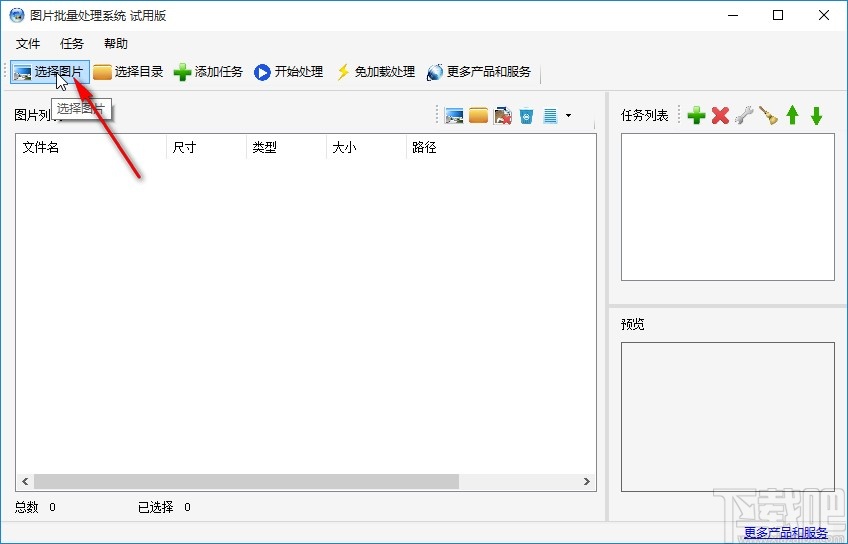
2.进入到选择图片界面之后,我们选中想要操作的图片,选中之后点击右下角的打开按钮可以将它们加载到软件中。
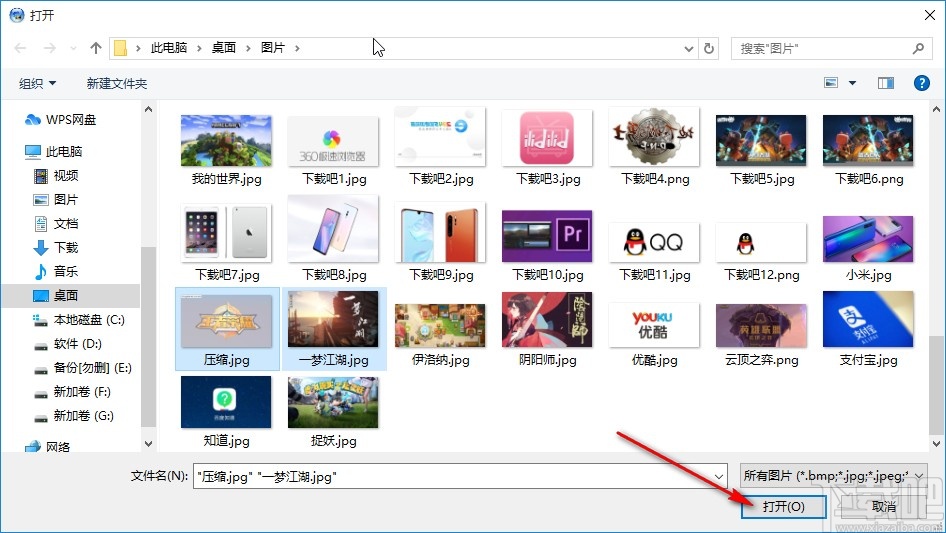
3.图片加载到软件之后,在界面左上方点击任务这个选项,在打开的菜单中找到添加任务这个功能选项并点击。
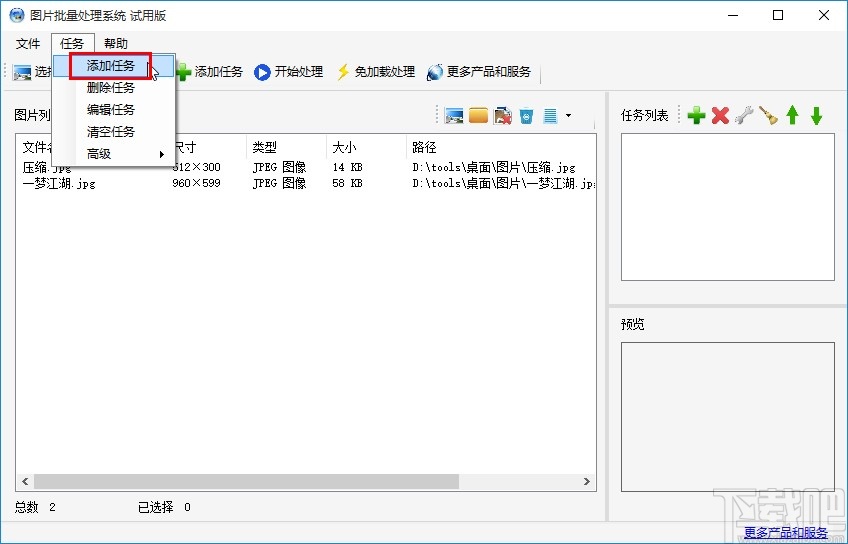
4.点击这个功能选项之后,打开选择任务的界面,在这个界面中我们选中灰度/去色这个任务选项之后,点击下方的确定按钮。
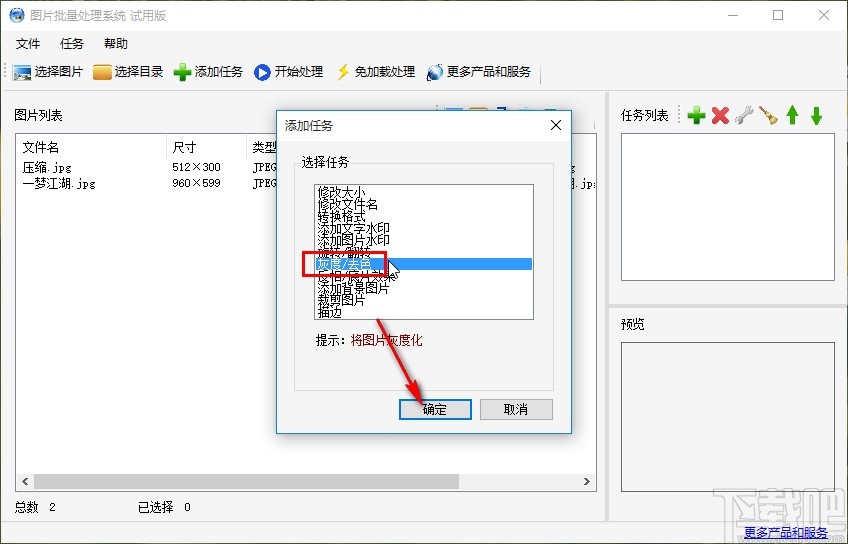
5.点击这个确定按钮之后,在界面的任务列表中就可以看到添加的这个任务了,然后点击开始处理按钮即可开始处理图片。
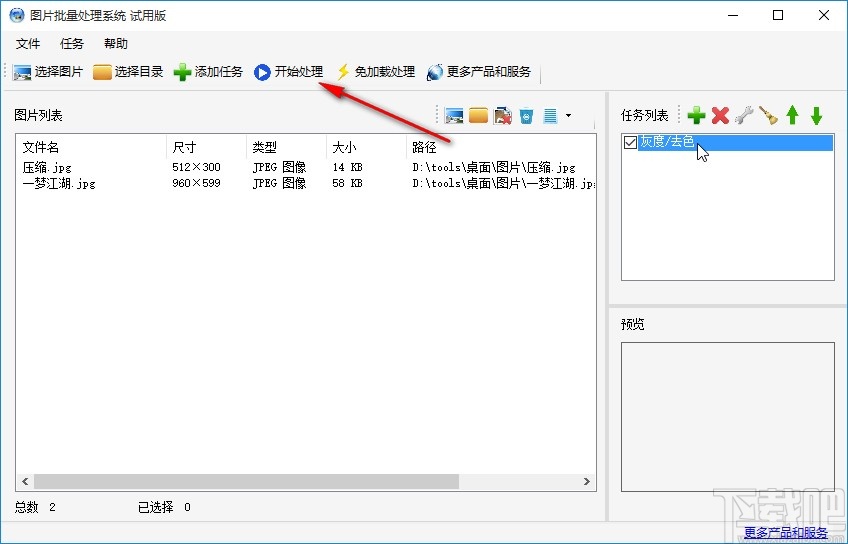
6.点击开始处理之后会出现下图所示的“输出新目录”这个选项,然后我们点击确定按钮即可进入到下一步。
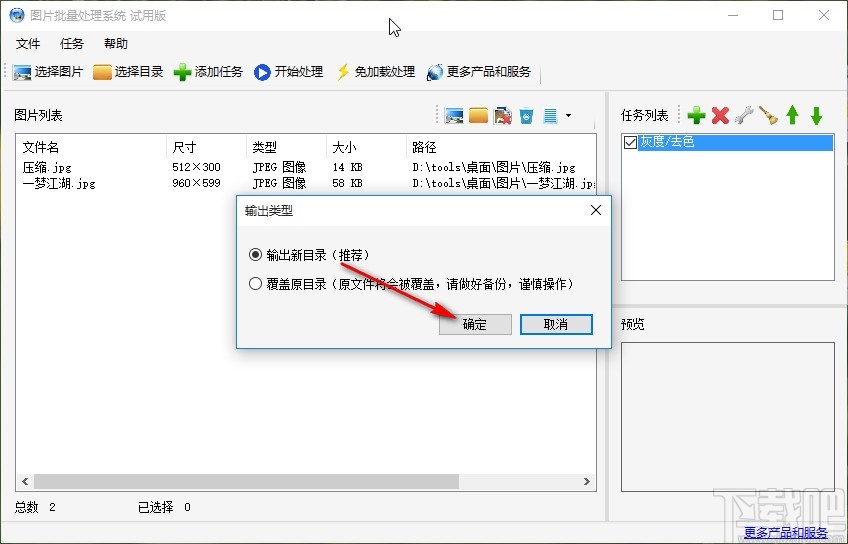
7.下一步就是在出现的界面中选择想要输出保存处理图片的路径位置,选择之后点击确定按钮即可。
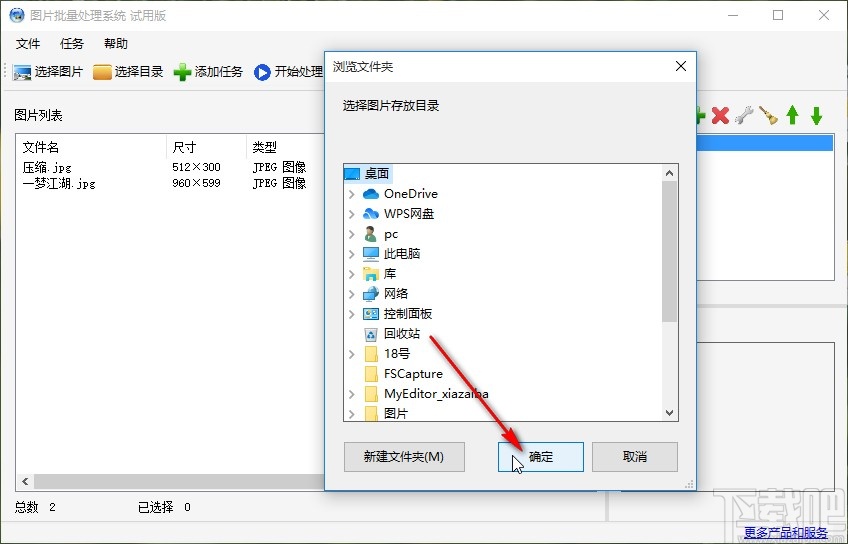
8.最后点击确定按钮即可开始处理图片,处理完成之后打开图片查看即可,下图是图片处理灰度之后的效果,大家可以作为参考。
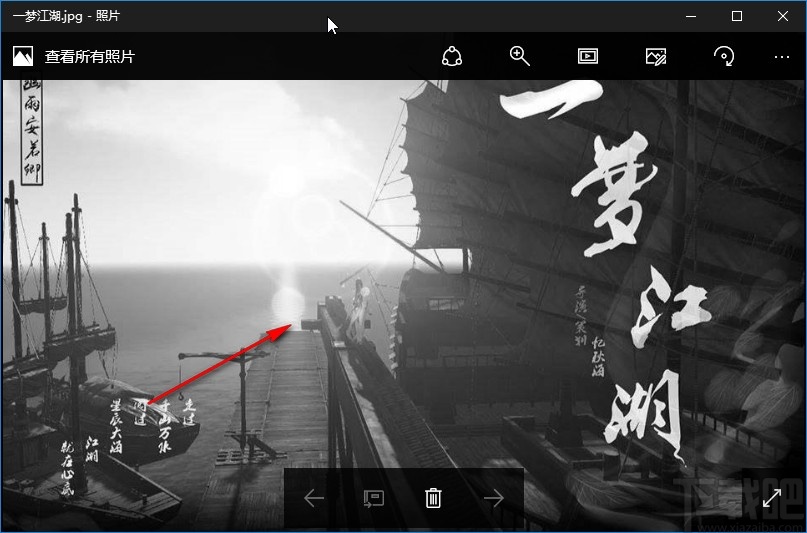
使用上述教程中的操作方法我们就可以成功通过图片批量处理系统来将图片灰度化了,还不知道要如何操作的朋友可以试一试这个方法,希望这篇教程能帮到大家。
相关文章:

 网公网安备
网公网安备